Jak wyeliminować oprogramowanie powodujące przekierowania do goodtosearch.com
![]() Napisany przez Tomasa Meskauskasa,
Napisany przez Tomasa Meskauskasa,
Jaką witryną jest goodtosearch.com?
Goodtosearch.com to nielegalna wyszukiwarka. Strona ta nie może dostarczyć wyników wyszukiwania, więc przekierowuje do innych fałszywych lub prawdziwych wyszukiwarek. Strony tego typu są często promowane przez porywaczy przeglądarki. Goodtosearch.com został również zaobserwowany w łańcuchach przekierowań spowodowanych przez oprogramowanie porywające przeglądarkę.
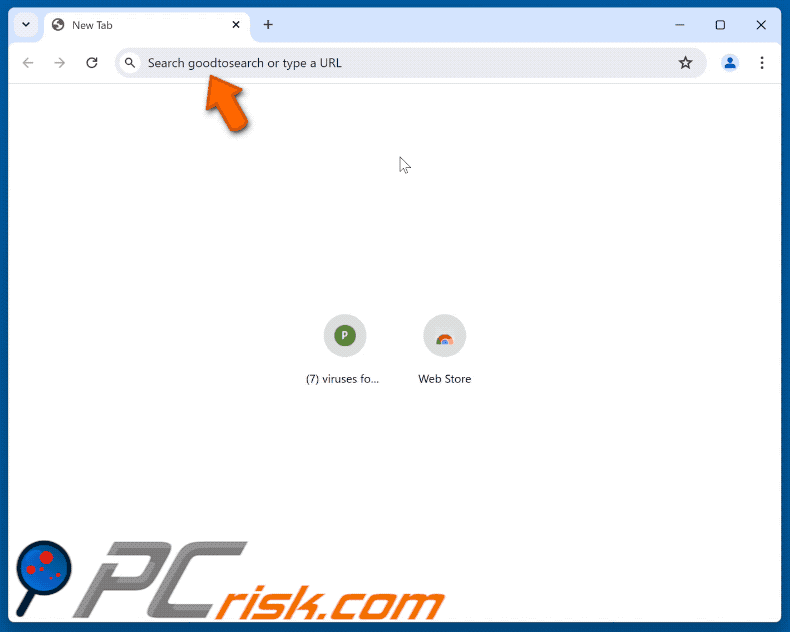
W jaki sposób porywacze przeglądarek promują goodtosearch.com?
Zazwyczaj porywacze przeglądarki przypisują promowane witryny jako strony główne przeglądarek, domyślne wyszukiwarki i adresy URL nowych kart/okien. W związku z tym otwieranie nowych kart/okien przeglądarki lub wyszukiwanie w sieci za pośrednictwem paska adresu URL powoduje przekierowanie do promowanej strony.
Wartości te mogą być przypisane do goodtosearch.com, ale zostały również zauważone w łańcuchach przekierowań spowodowanych przez oprogramowanie porywające przeglądarki.
Fałszywe wyszukiwarki zwykle nie mogą generować wyników wyszukiwania, więc przekierowują użytkowników do legalnych witryn wyszukiwania internetowego. Goodtosearch.com nie jest wyjątkiem; zaobserwowaliśmy, że przekierowuje do myhoroscopepro.com przed wylądowaniem w wyszukiwarce Yahoo (search.yahoo.com). Należy pamiętać, że możliwe są inne łańcuchy przekierowań, na które często wpływają czynniki takie jak geolokalizacja użytkownika.
Warto zauważyć, że porywacze przeglądarki często używają mechanizmów zapewniających trwałość, aby ograniczyć dostęp do ustawień związanych z usuwaniem lub cofnąć zmiany wprowadzone przez użytkownika.
Oszukańcze wyszukiwarki i wspierające je oprogramowanie są znane z gromadzenia poufnych informacji. Porywacze przeglądarek mogą szukać następujących danych: odwiedzane adresy URL, przeglądane strony, wyszukiwane zapytania, internetowe pliki cookie, nazwy użytkowników/hasła, dane osobowe, informacje finansowe itp. Te wrażliwe dane mogą być spieniężane poprzez sprzedaż stronom trzecim.
Podsumowując, oprogramowanie porywające przeglądarki wiąże się z infekcjami systemu, poważnymi kwestiami prywatności, stratami finansowymi i kradzieżą tożsamości.
| Nazwa | goodtosearch.com porywacz przeglądarki |
| Typ zagrożenia | Porywacz przeglądarki, przekierowanie, porywacz wyszukiwania, pasek narzędzi, niechciana nowa karta |
| Dotknięte ustawienia przeglądarki | Strona główna, adres URL nowej karty, domyślna wyszukiwarka |
| Nazwy wykrywania | Nie dotyczy (VirusTotal) |
| Adres IP serwera | 18.160.213.81 |
| Objawy | Zmanipulowane ustawienia przeglądarki internetowej (strona główna, domyślna wyszukiwarka internetowa, ustawienia nowych kart). Użytkownicy są zmuszeni do odwiedzenia strony porywacza przeglądarki i przeszukiwania Internetu za pomocą jego wyszukiwarek. |
| Metody dystrybucji | Zwodnicze reklamy pop-up, instalatory bezpłatnego oprogramowania (sprzedaż wiązana). |
| Szkody | Śledzenie przeglądarki internetowej (potencjalne problemy z prywatnością), wyświetlanie niechcianych reklam, przekierowania do podejrzanych witryn. |
| Usuwanie malware (Windows) | Aby usunąć możliwe infekcje malware, przeskanuj komputer profesjonalnym oprogramowaniem antywirusowym. Nasi analitycy bezpieczeństwa zalecają korzystanie z Combo Cleaner. |
Przykłady fałszywych wyszukiwarek
Pisaliśmy o wielu fałszywych wyszukiwarkach; doktox.com, gotoyahoo.com, searchesinstyle.com i dfltsearch.com to tylko niektóre z naszych najnowszych artykułów.
Zazwyczaj strony te i promujące je oprogramowanie wyglądają na legalne i nieszkodliwe. Mogą również oferować szeroką gamę przydatnych funkcji, które rzadko działają. Należy podkreślić, że nawet jeśli strona internetowa lub oprogramowanie działa zgodnie z opisem w materiałach promocyjnych - nie jest to ostateczny dowód ani legalności, ani bezpieczeństwa.
W jaki sposób oprogramowanie promujące goodtosearch.com zainstalowało się na moim komputerze?
Porywacze przeglądarki mogą być dołączane do zwykłych programów. Ryzyko nieumyślnego dopuszczenia dołączonej zawartości do urządzenia jest zwiększone przez pobieranie z podejrzanych kanałów (np. witryn z freeware i darmowymi hostingami plików, sieci udostępniania P2P itp.) oraz nieuwagę podczas instalacji (np. ignorowanie warunków, pomijanie kroków, korzystanie z ustawień "Easy/Quick" itp.)
Natrętne reklamy rozprzestrzeniają również oprogramowanie porywające przeglądarki. Po kliknięciu niektóre z tych reklam mogą uruchamiać skrypty w celu pobrania/instalacji bez zgody użytkownika.
Ponadto porywacze przeglądarki są promowane na niewinnie wyglądających stronach internetowych i witrynach oszustów. Większość odwiedzających uzyskuje do nich dostęp za pośrednictwem przekierowań spowodowanych przez witryny wykorzystujące nieuczciwe sieci reklamowe, błędnie wpisane adresy URL, spamowe powiadomienia przeglądarki, natrętne reklamy i zainstalowane oprogramowanie reklamowe.
Jak uniknąć instalacji porywaczy przeglądarki?
Zdecydowanie zalecamy zapoznanie się z oprogramowaniem i pobieranie go wyłącznie z oficjalnych/zaufanych źródeł. Do procesów instalacji należy podchodzić ostrożnie, np. czytając warunki, sprawdzając możliwe opcje, korzystając z ustawień "Niestandardowych/Zaawansowanych" i rezygnując ze wszystkich dodatkowych aplikacji, rozszerzeń, narzędzi itp.
Zalecamy ostrożność podczas przeglądania, ponieważ fałszywe i niebezpieczne treści online zwykle wydają się legalne i nieszkodliwe. Na przykład, podczas gdy natrętne reklamy mogą wyglądać niewinnie - przekierowują do niewiarygodnych i wątpliwych witryn (np. promujących oszustwa, hazard, pornografię itp.).
W przypadku ciągłego napotykania tego rodzaju reklam/przekierowań należy sprawdzić system i natychmiast usunąć wszystkie podejrzane aplikacje i rozszerzenia/wtyczki przeglądarki. Jeśli twój komputer jest już zainfekowany porywaczami przeglądarki, zalecamy uruchomienie skanowania za pomocą Combo Cleaner, aby automatycznie je wyeliminować.
Natychmiastowe automatyczne usunięcie malware:
Ręczne usuwanie zagrożenia może być długim i skomplikowanym procesem, który wymaga zaawansowanych umiejętności obsługi komputera. Combo Cleaner to profesjonalne narzędzie do automatycznego usuwania malware, które jest zalecane do pozbycia się złośliwego oprogramowania. Pobierz je, klikając poniższy przycisk:
▼ POBIERZ Combo Cleaner
Bezpłatny skaner sprawdza, czy twój komputer został zainfekowany. Aby korzystać z w pełni funkcjonalnego produktu, musisz kupić licencję na Combo Cleaner. Dostępny jest 7-dniowy bezpłatny okres próbny. Combo Cleaner jest własnością i jest zarządzane przez Rcs Lt, spółkę macierzystą PCRisk. Przeczytaj więcej. Pobierając jakiekolwiek oprogramowanie wyszczególnione na tej stronie zgadzasz się z naszą Polityką prywatności oraz Regulaminem.
Szybkie menu:
- Czym jest goodtosearch.com?
- KROK 1. Odinstaluj niechciane aplikacje za pomocą Panelu sterowania.
- KROK 2. Usuń porywacza przeglądarki goodtosearch.com z Google Chrome.
- KROK 3. Usunięcie strony domowej goodtosearch.com i domyślnej wyszukiwarki z Mozilla Firefox.
- KROK 4. Usunięcie przekierowania goodtosearch.com z Safari.
- KROK 5. Usuń nieuczciwe wtyczki z Microsoft Edge.
Usuwanie przekierowania Goodtosearch.com:
Użytkownicy Windows 10:

Kliknij prawym przyciskiem myszy w lewym dolnym rogu ekranu i w menu szybkiego dostępu wybierz Panel sterowania. W otwartym oknie wybierz Programy i funkcje.
Użytkownicy Windows 7:

Kliknij Start ("logo Windows" w lewym dolnym rogu pulpitu) i wybierz Panel sterowania. Zlokalizuj Programy i funkcje.
Użytkownicy macOS (OSX):

Kliknij Finder i w otwartym oknie wybierz Aplikacje. Przeciągnij aplikację z folderu Aplikacje do kosza (zlokalizowanego w Twoim Docku), a następnie kliknij prawym przyciskiem ikonę Kosza i wybierz Opróżnij kosz.
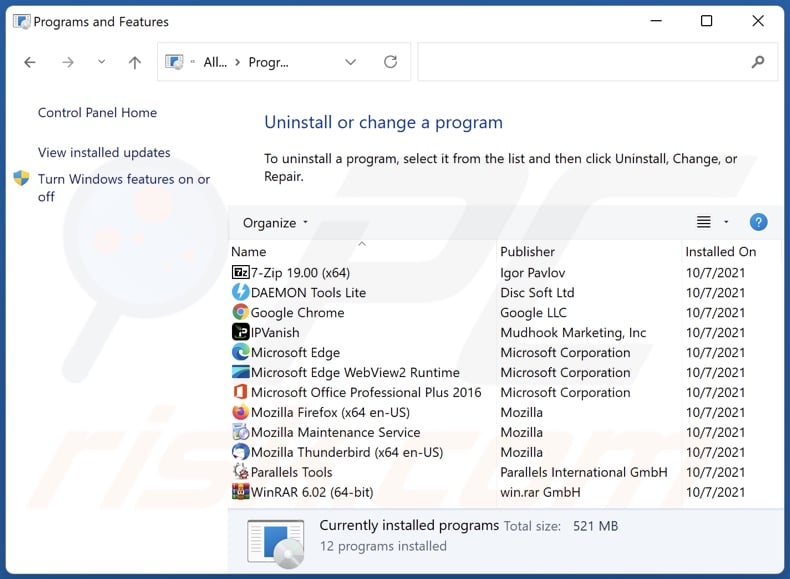
W oknie odinstalowywania programów: poszukaj wszelkich ostatnio zainstalowanych podejrzanych aplikacji, wybierz te wpisy i kliknij przycisk "Odinstaluj" lub "Usuń".
Po odinstalowaniu potencjalnie niechcianych aplikacji przeskanuj swój komputer w poszukiwaniu wszelkich pozostałych niepożądanych składników. Aby przeskanować komputer, użyj zalecanego oprogramowania do usuwania złośliwego oprogramowania.
Usuwanie przekierowania Goodtosearch.com z przeglądarek internetowych:
Film pokazujący jak usunąć przekierowania przeglądarki:
 Usuń złośliwe rozszerzenia z Google Chrome:
Usuń złośliwe rozszerzenia z Google Chrome:
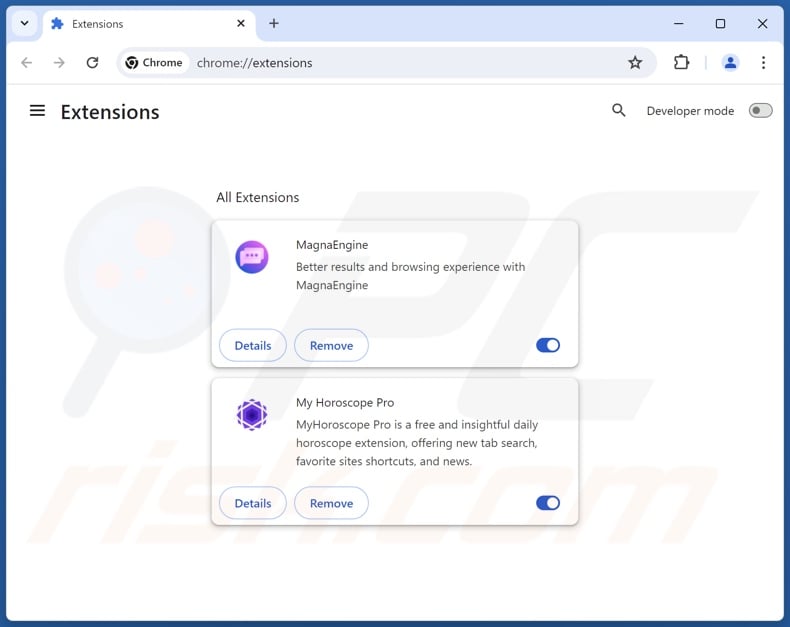
Kliknij ikonę menu Chrome ![]() (w prawym górnym rogu Google Chrome), wybierz "Rozszerzenia" i kliknij "Zarządzaj rozszerzeniami". Zlokalizuj wszystkie ostatnio zainstalowane podejrzane rozszerzenia, wybierz te wpisy i kliknij "Usuń".
(w prawym górnym rogu Google Chrome), wybierz "Rozszerzenia" i kliknij "Zarządzaj rozszerzeniami". Zlokalizuj wszystkie ostatnio zainstalowane podejrzane rozszerzenia, wybierz te wpisy i kliknij "Usuń".
Zmień swoją stronę domową:
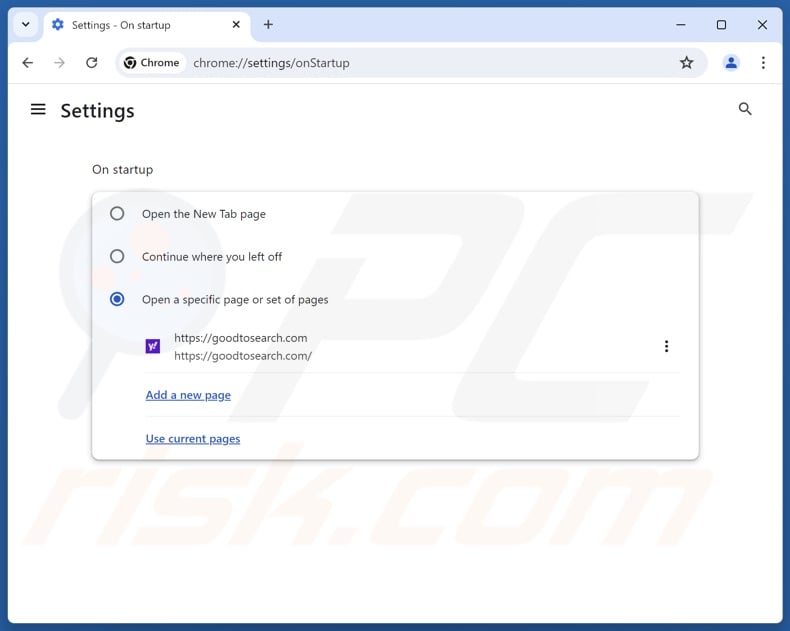
Kliknij ikonę menu Chrome ![]() (w prawym górnym rogu Google Chrome), wybierz "Ustawienia". W sekcji "Podczas uruchamiania" wyłącz złośliwe rozszerzenie (jeśli jest obecne), poszukaj adresu URL porywacza przeglądarki (hxxp://www.goodtosearch.com) poniżej opcji "Otwórz określoną stronę lub zestaw stron". Jeśli jest obecny, kliknij ikonę trzech pionowych kropek i wybierz "Usuń".
(w prawym górnym rogu Google Chrome), wybierz "Ustawienia". W sekcji "Podczas uruchamiania" wyłącz złośliwe rozszerzenie (jeśli jest obecne), poszukaj adresu URL porywacza przeglądarki (hxxp://www.goodtosearch.com) poniżej opcji "Otwórz określoną stronę lub zestaw stron". Jeśli jest obecny, kliknij ikonę trzech pionowych kropek i wybierz "Usuń".
Zmiana domyślnej wyszukiwarki:
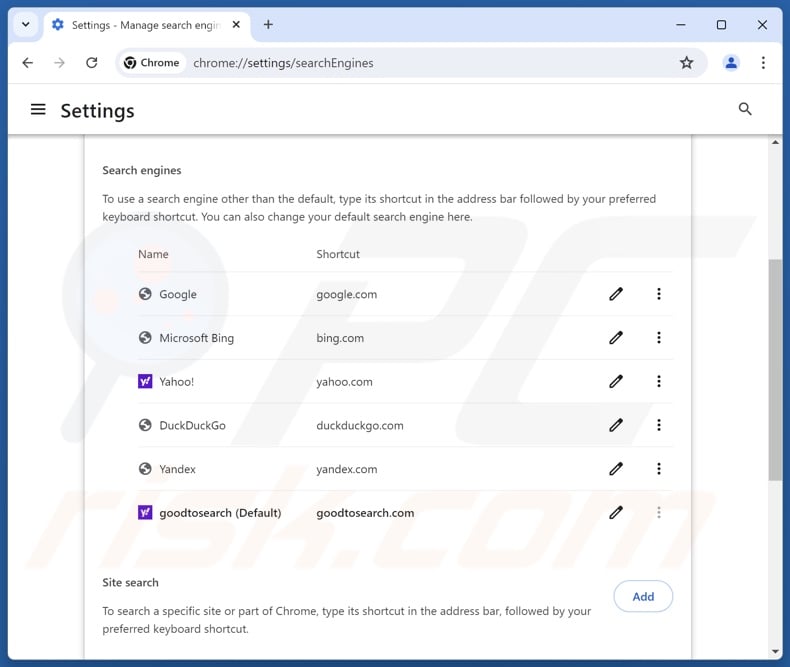
Aby zmienić domyślną wyszukiwarkę w Google Chrome: Kliknij ikonę menu Chrome ![]() (w prawym górnym rogu Google Chrome), wybierz "Ustawienia", w sekcji "Wyszukiwarka" kliknij "Zarządzaj wyszukiwarkami....", na otwartej liście wyszukaj "goodtosearch.com", po znalezieniu kliknij trzy pionowe kropki obok tego adresu URL i wybierz "Usuń".
(w prawym górnym rogu Google Chrome), wybierz "Ustawienia", w sekcji "Wyszukiwarka" kliknij "Zarządzaj wyszukiwarkami....", na otwartej liście wyszukaj "goodtosearch.com", po znalezieniu kliknij trzy pionowe kropki obok tego adresu URL i wybierz "Usuń".
- Jeśli nadal masz problemy z przekierowaniami przeglądarki i niechcianymi reklamami - Zresetuj Google Chrome.
Metoda opcjonalna:
Jeśli nadal masz problem z usunięciem goodtosearch.com porywacz przeglądarki, przywróć ustawienia swojej przeglądarki Google Chrome. Kliknij ikonę menu Chrome ![]() (w prawym górnym rogu Google Chrome) i wybierz Ustawienia. Przewiń w dół do dołu ekranu. Kliknij link Zaawansowane….
(w prawym górnym rogu Google Chrome) i wybierz Ustawienia. Przewiń w dół do dołu ekranu. Kliknij link Zaawansowane….

Po przewinięciu do dołu ekranu, kliknij przycisk Resetuj (Przywróć ustawienia do wartości domyślnych).

W otwartym oknie potwierdź, że chcesz przywrócić ustawienia Google Chrome do wartości domyślnych klikając przycisk Resetuj.

 Usuń złośliwe wtyczki z Mozilla Firefox:
Usuń złośliwe wtyczki z Mozilla Firefox:
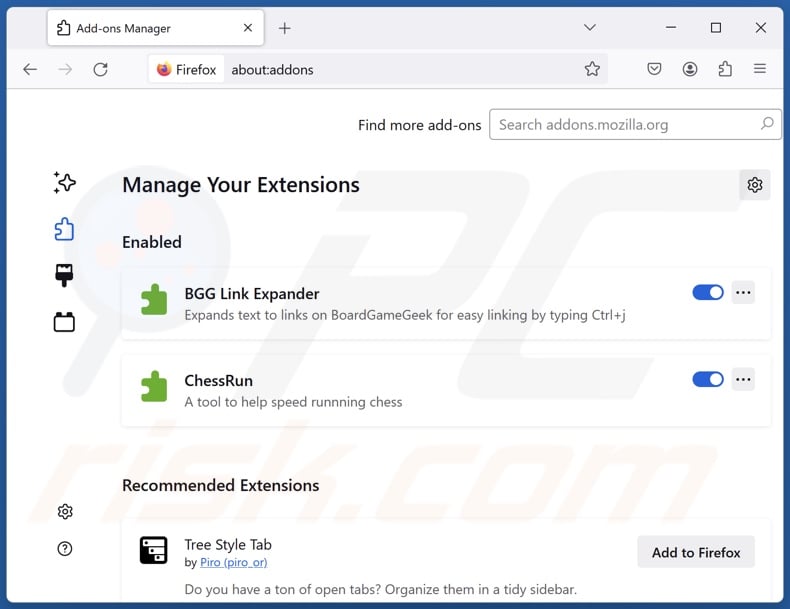
Kliknij menu Firefox ![]() (w prawym górnym rogu głównego okna), wybierz "Dodatki i motywy". Kliknij "Rozszerzenia", w otwartym oknie znajdź wszystkie ostatnio zainstalowane podejrzane rozszerzenia, kliknij na trzy kropki, a następnie kliknij "Usuń".
(w prawym górnym rogu głównego okna), wybierz "Dodatki i motywy". Kliknij "Rozszerzenia", w otwartym oknie znajdź wszystkie ostatnio zainstalowane podejrzane rozszerzenia, kliknij na trzy kropki, a następnie kliknij "Usuń".
Zmiana strony głównej:
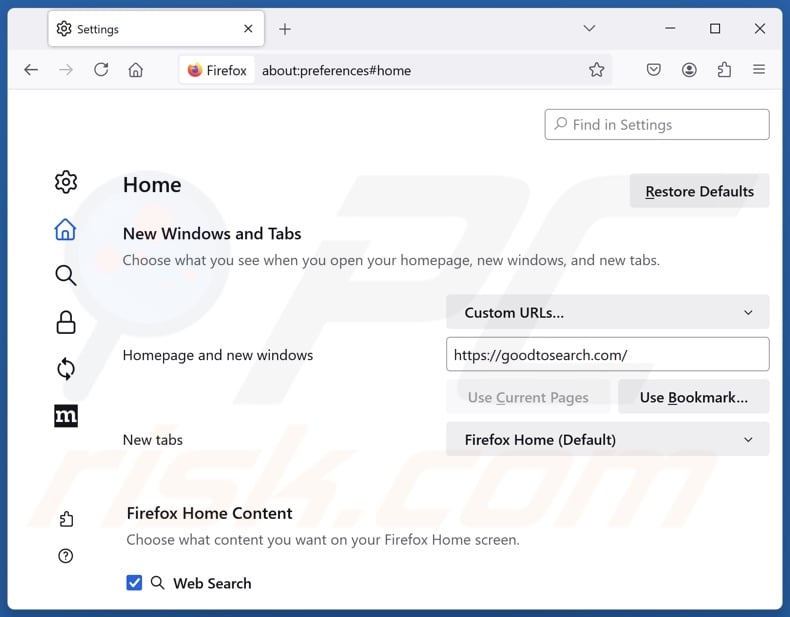
Aby zresetować stronę domową kliknij menu Firefox ![]() (w prawym górnym rogu głównego okna), a następnie wybierz "Ustawienia", w otwartym oknie wyłącz złośliwe rozszerzenia (jeśli są obecne), usuń hxxp://goodtosearch.com i wprowadź preferowaną domenę, która otworzy się przy każdym uruchomieniu Mozilla Firefox.
(w prawym górnym rogu głównego okna), a następnie wybierz "Ustawienia", w otwartym oknie wyłącz złośliwe rozszerzenia (jeśli są obecne), usuń hxxp://goodtosearch.com i wprowadź preferowaną domenę, która otworzy się przy każdym uruchomieniu Mozilla Firefox.
Zmień domyślną wyszukiwarkę:
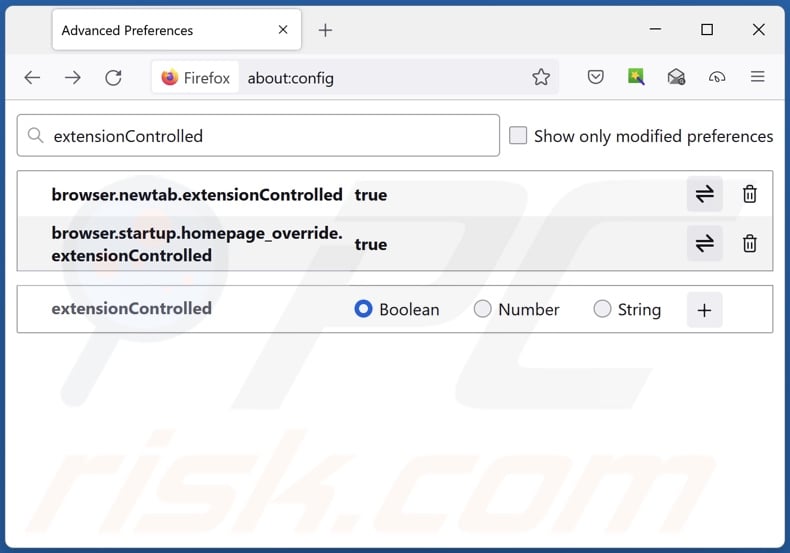
W pasku adresu URL wpisz "about:config" i naciśnij Enter. Kliknij "Zaakceptuj ryzyko i kontynuuj".
W filtrze wyszukiwania u góry wpisz: "extensionControlled". Ustaw oba wyniki na "false", klikając dwukrotnie każdy wpis lub klikając przycisk ![]() .
.
Metoda opcjonalna:
Użytkownicy komputerów, którzy mają problemy z usunięciem goodtosearch.com porywacz przeglądarki, mogą zresetować ustawienia Mozilla Firefox do domyślnych.
Otwórz Mozilla Firefox i w prawym górnym rogu okna głównego kliknij menu Firefox ![]() . W otworzonym menu kliknij na ikonę Otwórz Menu Pomoc
. W otworzonym menu kliknij na ikonę Otwórz Menu Pomoc![]() .
.

Wybierz Informacje dotyczące rozwiązywania problemów.

W otwartym oknie kliknij na przycisk Reset Firefox.

W otwartym oknie potwierdź, że chcesz zresetować ustawienia Mozilla Firefox do domyślnych klikając przycisk Reset.

 Usuwanie złośliwych rozszerzeń z Safari:
Usuwanie złośliwych rozszerzeń z Safari:

Upewnij się, że Twoja przeglądarka Safari jest aktywna, kliknij menu Safari i wybierz Preferencje....

W otwartym oknie preferencji wybierz zakładkę Rozszerzenia. Zlokalizuj wszelkie ostatnio zainstalowane podejrzane rozszerzenia i odinstaluj je.

W oknie preferencji wybierz zakładkę Ogólne i upewnij się, że Twoja strona domowa jest ustawiona na preferowany URL. Jeżeli jest zmieniona na porywacz przeglądarki, zmień to.

W oknie preferencji wybierz zakładkę Szukaj i upewnij się, że wybrana jest Twoja preferowana wyszukiwarka.
Metoda opcjonalna:
Upewnij się, że Twoja przeglądarka Safari jest aktywna i kliknij menu Safari. Z rozwijanego menu wybierz Wyczyść historię i dane witryn...

W otwartym oknie wybierz całą historię i kliknij przycisk wyczyść historię.

 Usuwanie złośliwych rozszerzeń z Microsoft Edge:
Usuwanie złośliwych rozszerzeń z Microsoft Edge:

Kliknij ikonę menu Edge ![]() (w prawym górnym rogu Microsoft Edge) i wybierz "Rozszerzenia". Znajdź wszelkie ostatnio zainstalowane podejrzane dodatki przeglądarki i usuń je.
(w prawym górnym rogu Microsoft Edge) i wybierz "Rozszerzenia". Znajdź wszelkie ostatnio zainstalowane podejrzane dodatki przeglądarki i usuń je.
Zmień ustawienia strony domowej i nowej zakładki:

Kliknij ikonę menu Edge ![]() (w prawym górnym rogu Microsoft Edge) i wybierz „Ustawienia". W sekcji "Po uruchomieniu" poszukaj nazwy porywacza przeglądarki i kliknij "Wyłącz".
(w prawym górnym rogu Microsoft Edge) i wybierz „Ustawienia". W sekcji "Po uruchomieniu" poszukaj nazwy porywacza przeglądarki i kliknij "Wyłącz".
Zmień swoją domyślną wyszukiwarkę internetową:

Aby zmienić swoją domyślną wyszukiwarkę w Microsoft Edge: Kliknij ikonę menu Edge ![]() (w prawym górnym rogu Microsoft Edge), wybierz "Prywatność i usługi", przewiń w dół strony i wybierz "Pasek adresu". W sekcji "Wyszukiwarki używane w pasku adresu" poszukaj nazwy niechcianej wyszukiwarki internetowej, a po jej zlokalizowaniu kliknij przycisk "Wyłącz" obok niej. Możesz też kliknąć "Zarządzanie wyszukiwarkami". W otwartym menu poszukaj niechcianej wyszukiwarki internetowej. Kliknij ikonę puzzli
(w prawym górnym rogu Microsoft Edge), wybierz "Prywatność i usługi", przewiń w dół strony i wybierz "Pasek adresu". W sekcji "Wyszukiwarki używane w pasku adresu" poszukaj nazwy niechcianej wyszukiwarki internetowej, a po jej zlokalizowaniu kliknij przycisk "Wyłącz" obok niej. Możesz też kliknąć "Zarządzanie wyszukiwarkami". W otwartym menu poszukaj niechcianej wyszukiwarki internetowej. Kliknij ikonę puzzli ![]() obok niej i wybierz "Wyłącz".
obok niej i wybierz "Wyłącz".
Metoda opcjonalna:
Jeśli nadal masz problemy z usunięciem goodtosearch.com porywacz przeglądarki, przywróć ustawienia przeglądarki Microsoft Edge. Kliknij ikonę menu Edge ![]() (w prawym górnym rogu Microsoft Edge) i wybierz Ustawienia.
(w prawym górnym rogu Microsoft Edge) i wybierz Ustawienia.

W otwartym menu ustawień wybierz Przywróć ustawienia.

Wybierz Przywróć ustawienia do ich wartości domyślnych. W otwartym oknie potwierdź, że chcesz przywrócić ustawienia Microsoft Edge do domyślnych, klikając przycisk Przywróć.

- Jeśli to nie pomogło, postępuj zgodnie z tymi alternatywnymi instrukcjami wyjaśniającymi, jak przywrócić przeglądarkę Microsoft Edge..
Podsumowanie:

Porywacz przeglądarki to takiego typu adware, które zmienia ustawienia przeglądarki internetowej użytkownika poprzez zmianę strony domowej i domyślnej wyszukiwarki na pewną domyślną niechcianą stronę internetową. Najczęściej tego typu adware infiltruje system operacyjny użytkownika poprzez pobrania bezpłatnego oprogramowania. Jeśli twoje pobieranie jest zarządzane przez klienta pobierania, należy zrezygnować z instalacji reklamowanych pasków narzędzi lub aplikacji, które chcą zmienić twoją stronę domową i domyślną wyszukiwarkę internetową.
Pomoc usuwania:
Jeśli masz problemy podczas próby usunięcia goodtosearch.com porywacz przeglądarki ze swoich przeglądarek internetowych, powinieneś zwrócić się o pomoc na naszym forum usuwania malware.
Opublikuj komentarz:
Jeśli masz dodatkowe informacje na temat goodtosearch.com porywacz przeglądarki lub jego usunięcia, prosimy podziel się swoją wiedzą w sekcji komentarzy poniżej.
Źródło: https://www.pcrisk.com/removal-guides/31158-goodtosearch-com-redirect
Często zadawane pytania (FAQ)
Jaki jest cel zmuszania użytkowników do odwiedzania strony goodtosearch.com?
Motywacją do tworzenia oprogramowania powodującego przekierowania do witryn takich jak goodtosearch.com jest zysk.
Czy odwiedzanie goodtosearch.com stanowi zagrożenie dla mojej prywatności?
Fałszywe wyszukiwarki (np. goodtosearch.com itp.) zazwyczaj zbierają i sprzedają dane odwiedzających. Dlatego odwiedzanie tych stron internetowych jest uważane za niewielkie zagrożenie dla prywatności.
W jaki sposób porywacz przeglądarki przeniknął do mojego komputera?
Porywacze przeglądarki rozprzestrzeniają się głównie za pośrednictwem dołączonych instalatorów, zwodniczych stron promocyjnych, witryn z bezpłatnym oprogramowaniem i darmowymi plikami, sieci udostępniania Peer-to-Peer, oszustw internetowych, natrętnych reklam i spamowych powiadomień przeglądarki.
Czy Combo Cleaner pomoże mi usunąć porywaczy przeglądarki?
Tak, Combo Cleaner może skanować systemy i eliminować obecne w nich aplikacje porywające przeglądarki. Należy wspomnieć, że ręczne usuwanie (wykonywane bez narzędzi bezpieczeństwa) może nie być idealnym rozwiązaniem. W przypadkach, w których występuje wiele porywaczy przeglądarki, po usunięciu jednego z nich pozostałe mogą po prostu zainstalować go ponownie. Co więcej, oprogramowanie porywające przeglądarkę może odmówić dostępu do ustawień związanych z usuwaniem lub cofnąć zmiany wprowadzone przez użytkownika. Dlatego ważne jest, aby wyeliminować porywaczy przeglądarki dokładnie i od razu.
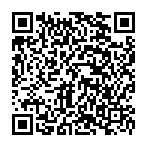
▼ Pokaż dyskusję